Upoznajte pokretač aplikacija sustava Microsoft 365
Applies To
Office za tvrtke Office 365 Small Business Microsoft 365 adminPokrenite aplikacije izravno u pregledniku
Microsoft Edge ima ugrađeni pokretač aplikacija okruženja Microsoft 365 koji je lako dostupan na novoj stranici kartice.
Pokretač Microsoft 365 aplikacija izbornik je aplikacija i servisa za koje imate licencu i otvara se kada odaberete ikonu pokretač aplikacije za 
Izgledat će ovako:
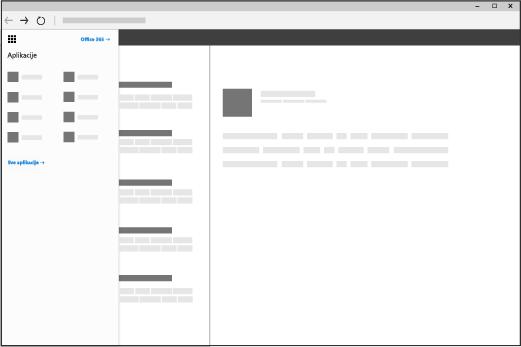
Kako se koristi pokretač aplikacija?
Na Microsoft 365 aplikacije odaberite pločicu da biste otvorili tu aplikaciju ili uslugu. Na primjer, možete odabrati Outlook da biste otvorili e-poštu ili uslugu OneDrive da biste otvorili OneDrive za tvrtke ili obrazovne ustanove biblioteku.
Možete i brzo otvoriti sve dokumente sustava Office na kojima ste nedavno radili ili stvoriti novi tako da kliknete gumb Novo i odaberete aplikaciju sustava Office. Ti se dokumenti automatski pohranjuju na OneDrive.
Kada prvi put pregledavate pokretač aplikacija, vidjet ćete osnovne aplikacije sustava Office, kao i aplikacije koje vam je tvrtka ili ustanova dodala na vrhu. Ako ih ne koristite, možete jednostavno otkvačiti bilo koju od tih aplikacija. Samo odaberite trotočje na desnoj strani naziva aplikacije (...) a zatim odaberite Otkvači. Kada počnete koristiti aplikacije, zadnje korištene aplikacije automatski se prikvače na pokretač aplikacija.
Da biste vidjeli potpuni popis svih dostupnih aplikacija, odaberite Istražite sve aplikacije.
Napomene:
-
Neke se aplikacije možda neće prikazati u odjeljku pokretač aplikacije prije aktivacije tih značajki (a to obično čine administratori sustava Microsoft 365). Na primjer, ako vaš administrator sustava Microsoft 365 nije aktivirao uslugu SharePoint Online, u odjeljku pokretač aplikacije nećete vidjeti Delve.
-
Možda ćete vidjeti neke od sljedećih pločica ili neke druge u pokretač aplikacije, ovisno o tome što je uključeno u pretplatu. Niste sigurni što sve obuhvaća? Pročitajte članak Koji proizvod ili licencu za Microsoft 365 za tvrtke imam?
-
Preporučujemo vam korištenje preglednika Microsoft Edge u sustavu Windows 10, a ako nemate Windows 10, pokušajte koristiti najnovije verzije preglednika Mozilla Firefox ili Google Chrome.
|
Pločica |
Funkcija |
|
Outlook |
Otvara poštu i kalendar u programu Outlook na webu. |
|
OneDrive |
Vodi vas u OneDrive za tvrtke ili obrazovne ustanove biblioteku (pročitajte članak Što je OneDrive za tvrtke?). |
|
Word ili Word za web |
Stvara novi dokument programa Word u prozoru preglednika (Word za web) koji se automatski sprema u biblioteku servisa OneDrive za tvrtke ili obrazovne ustanove (pogledajte Novosti u programu Word). |
|
Excel ili Excel za web |
Stvorite novu Excel radnu knjigu u prozoru preglednika (Excel za web) koja se automatski sprema u biblioteku servisa OneDrive za tvrtke ili obrazovne ustanove (vidite Novosti u programu Excel Online). |
|
PowerPoint ili PowerPoint za web |
Stvara novu prezentaciju programa PowerPoint u prozoru preglednika (PowerPoint za web) koja se automatski sprema u biblioteku servisa OneDrive za tvrtke ili obrazovne ustanove (pročitajte članak Osnovni zadaci u aplikaciji PowerPoint za web). |
|
OneNote ili OneNote za web |
Otvara bilježnicu programa OneNote u prozoru preglednika (OneNote za web) koja se automatski sprema u biblioteku servisa OneDrive za tvrtke ili obrazovne ustanove (pročitajte članak Osnovni zadaci u aplikaciji OneNote za web). |
|
SharePoint |
Otvara SharePoint u kojemu možete zajednički koristiti svoje dokumente, surađivati s drugima,organizirati projekte i timove te otkrivati osobe i informacije (pročitajte članak Početak rada sa sustavom SharePoint). |
|
Teams |
Otvara servis Teams – radni prostor u čijem je središtu čavrljanje (pročitajte članak Brzi početak rada sa servisom Microsoft Teams). |
|
Yammer |
Vodi vas na Yammer, društvenu mrežu vaše tvrtke ili ustanove (pogledajte Pozdravite Yammer). |
|
Administrator (Dostupno samo Microsoft 365 administratorima) |
Vodi vas u centar za administratore (za dodatne informacije pročitajte ovaj članak). |











